
| 系统初始化 |
| 1、仓库管理: |
http://www.18crm.com/default7.aspx 点击打开该网址,登录安凌进销存系统。 设置公司所有的仓库,可分别统计各个地区的库存和出库情况。例如总仓库、青岛仓库、广州仓库等等(如果公司是专卖店模式,可按每个专卖店设置一个仓库)。 |
 |
| 点击“后台设置—仓库管理”点击“”图标,点增加下级,就可以增加下属子仓库,中间可以修改某个仓库的信息,方便以后查询。 |
| 2 、权限设置: |
| 设置可使用进销存功能的权限。点击“后台设置—系统安全—权限设置”,如已使用“安凌CRM”,那么系统自动获取CRM中已设置好的权限组,如需新增权限组,可点击“新增”按钮设置。 |
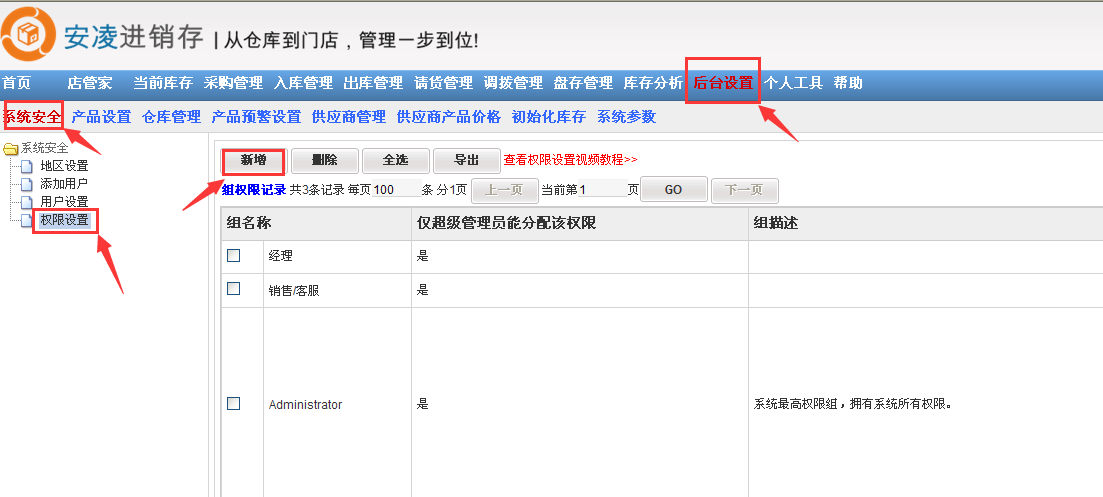 |
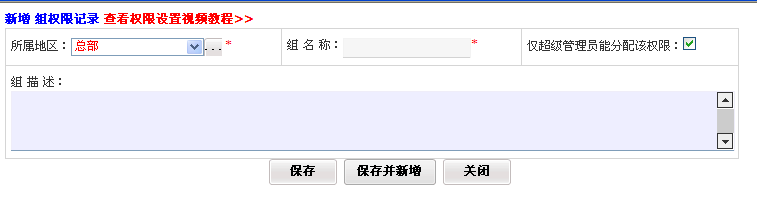 |
| 填写组名称点保存即可,系统会出现新增权限组的权限图表,在里面就可以勾选你要给的权限了。 |
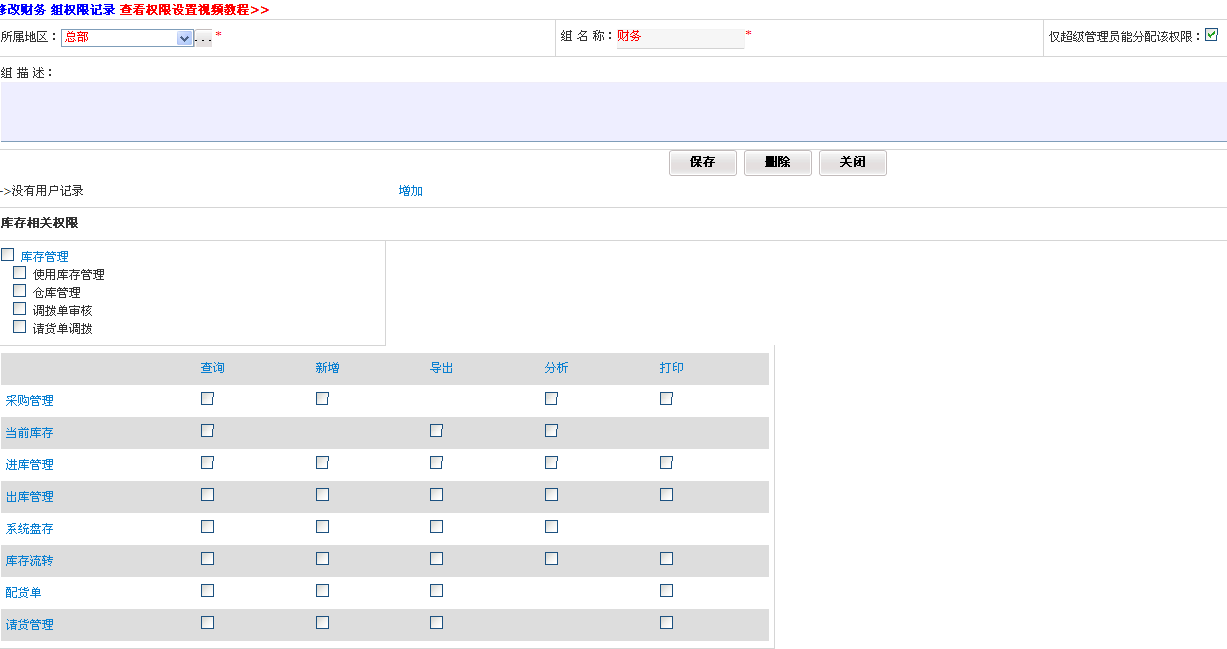 |
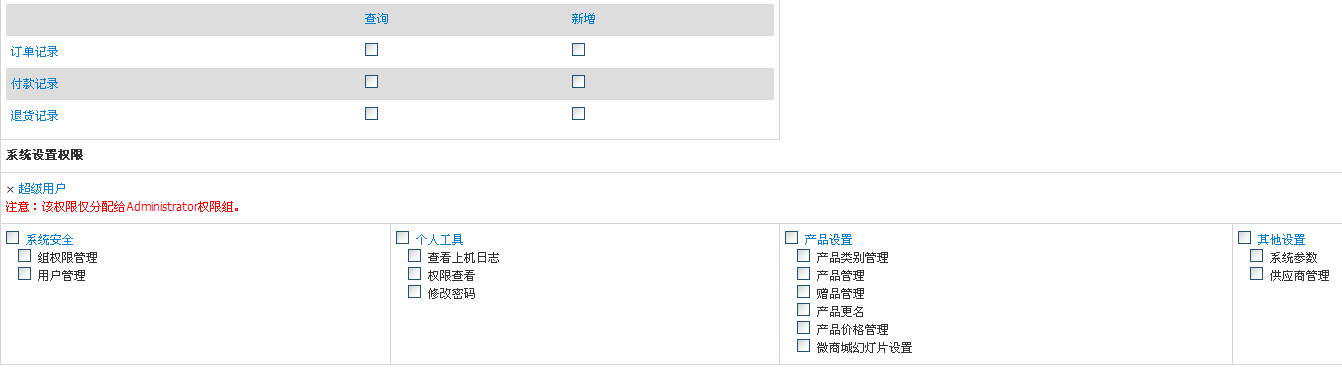 |
| 3、用户设置: |
| 设置进销存系统的账号,同权限组一样,如已使用“安凌CRM”,那么系统自动获取CRM中已设置好的账号,如需新增账号,可点击“新增”按钮设置。 |
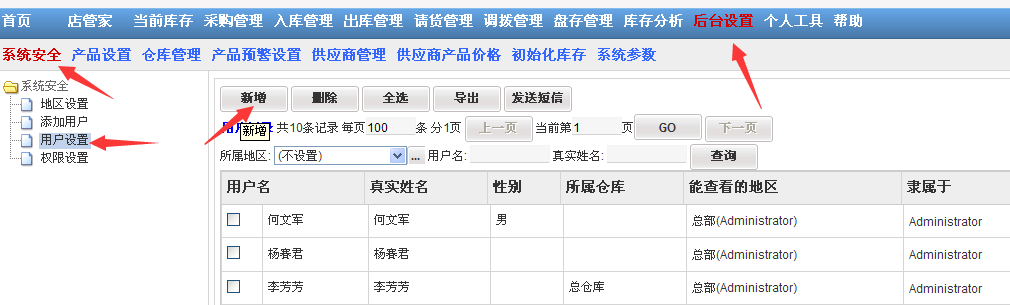 |
| 点击“后台设置—系统安全—用户设置—新增”如下图: |
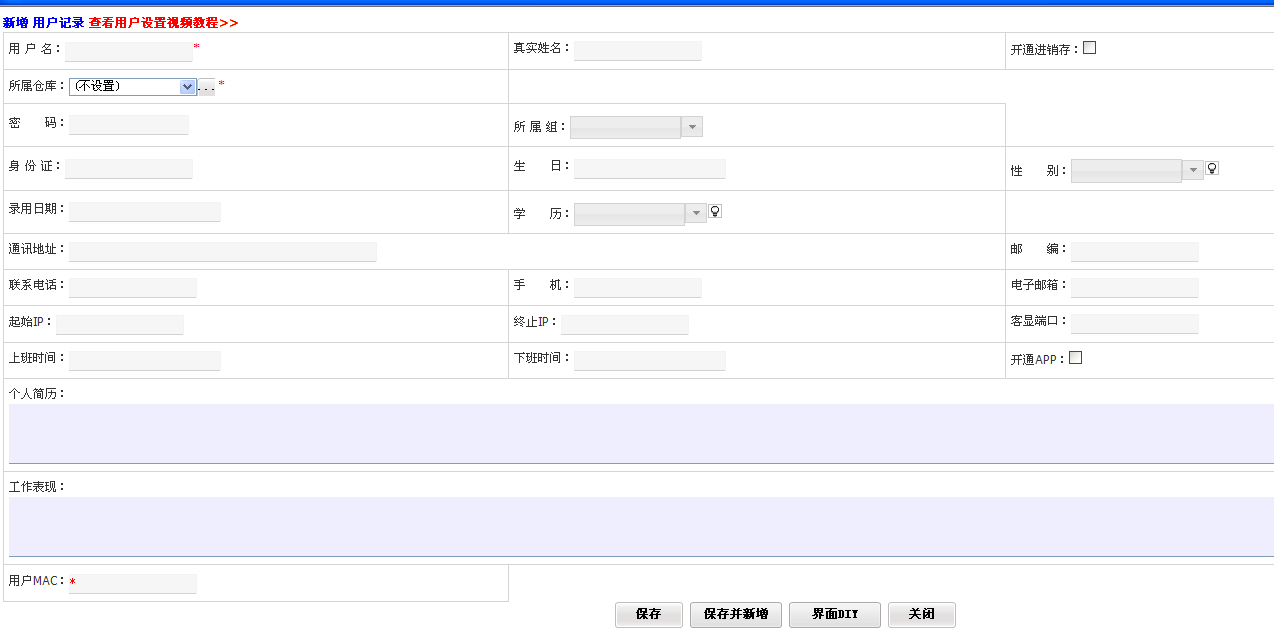 |
注意: A.用户名和真实名建议保持一致 B.所属仓库选择相应地区、门店(即员工账号归属地) C.所属组(就是这个账号的权限) D.密码填个初始密码(后期可以叫使用者自己进“个人工具里修改密码”)。 这几项填好就可以正常使用了。 |
| 4、产品设置: |
| 设置产品列表,采购或其他操作时会需要用到产品列表。如已使用“安凌CRM”,那么系统自动获取CRM中已设置好的产品。 |
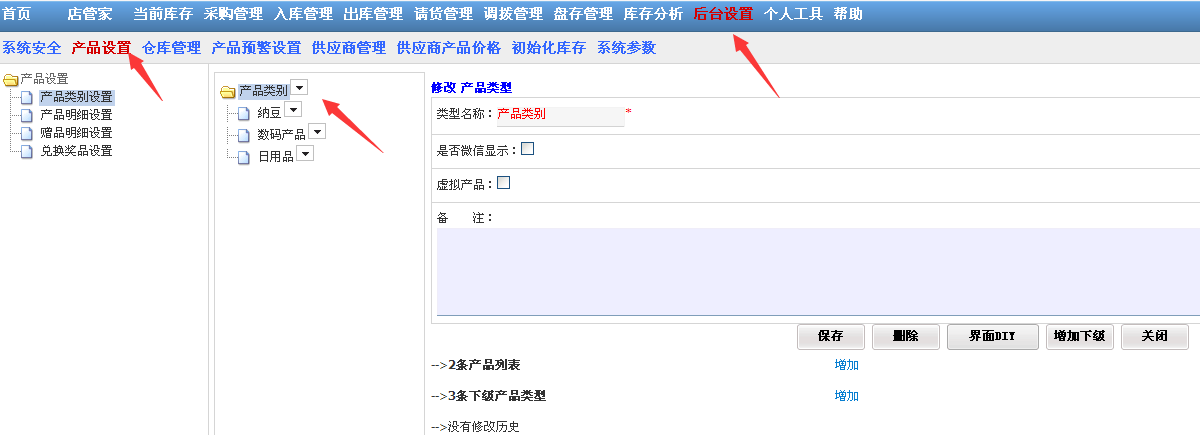 |
| 点击“后台设置—产品设置—产品类别设置”点击增加下级,如下图: |
|
|
| 这里设置产品的大类,不需要太细,设置好后点“产品明细设置”,在这里就可以增加产品的具体名称和价钱,如下图: |
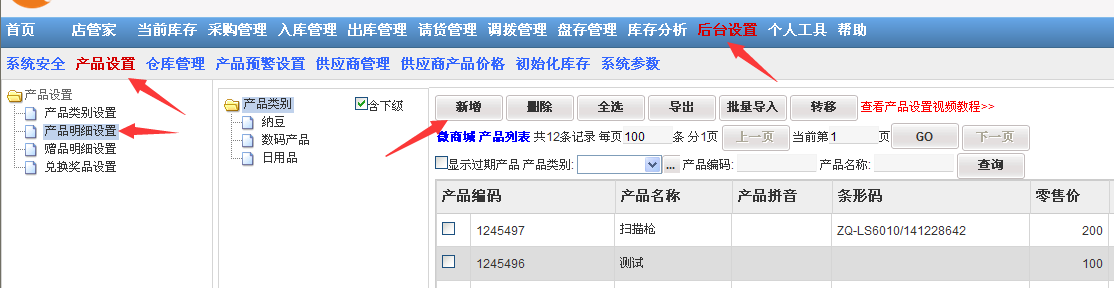 |
| 点击新增就可以设置具体的产品明细了,如下图: |
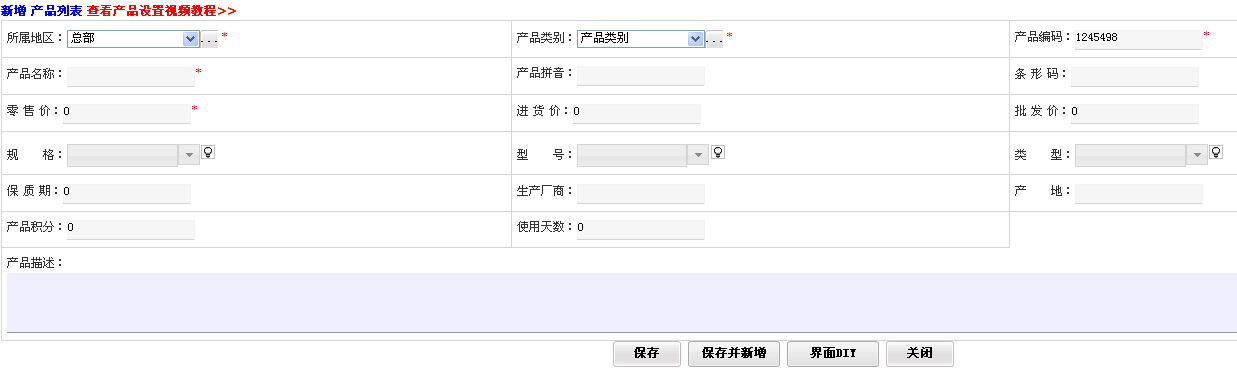 |
| 5.初始化库存: |
| 在产品列表设置完毕之后,需要在初始化库存里设置产品的初始库存。 |
 |
| 点击“后台设置—初始化库存”单个的产品就点新增进行增加,如产品比较多就点批量初始化,在红框初始库存这里可以填写你产品的数量。该功能是系统第一次使用时就需要做的,某个仓库下的某个产品只能初始化一次,之后无法再进行初始化! |